PCB设计蓝牙音箱实操过程详细讲解,以蓝牙音箱为案例将PCB设计基础知识融进实际案例中,通过操作过程讲解如何导入结构要素图,简单明了,高效学习
本期学习重点:
1. 导入结构图的内容
2. 导入结构要素图的操作方法
3. 原点坐标的更改
本期学习难点:
1. 导入结构图的层面
一、结构要素图文件中的标注内容
结构要素图上需准确标注以下内容:
(1) PCB厚度范围;
(2) PCB板外形尺寸(包含结构所需要的倒角、凹凸槽、内部开窗等);
(3) 连接性器件的定位(包含LED、网口/串口、光口、同轴连接器、电源开关、电源插座、复位开关、背板连接器、导套/导销等和其它研发认为需要标注的器件);
(4) PCB安装孔的位置、孔径要求、器件的限高及禁布要求(禁止布放器件或禁止布线的区域有明显标志并有相应的文字说明);
(5) 拉手条安装所涉及的孔位置、孔径要求及其禁布区的要求(禁止布放器件或禁止布线的区域有明显标志并有相应的文字说明);
(6) 拉手条装配后接触PCB板面的禁布区要求;
(7) 插板式PCB需要标出上下插槽的高度范围等

备注:此处的结构图是用auto CAD 打开,可打开也可直接导入到 pcb 里面去查看
二、结构要素图的导入步骤
File→Import →Dxf 出现如下图所示对话框:正确选择相关参数信息
1、导入DXF文件的位置。
2、DXF文件的单位,一般选择MM
3、勾选 Use default text table选项
4、勾选 Incremental addition选项
5、Layer conversion file,默认、不做修改
6、点击Edt/View layers...并进行编辑。

结构要素图导入到pcb里面重点关注单位设置、subclass层面的定义。

如上图 ,在第三步中new subclass 处新建一个层面:dxf-xxxx(日期),依次完成步骤,导入即可
三、更改原点坐标
点击Setup菜单,第一项命令Design Parameter,如下截图Design ,在Move origin设置项中填写结构要素图原点的坐标(X,Y)。

原点显示开关: Setup—desgin parameter — design中,构选display origin-ok

以上便是PCB设计结构要素图内容及导入步骤,下期预告:转换板框方法及手动添加板框方法,请同学们持续关注【快点儿PCB学院】。另迈威 PCB设计培训生长期招募~公众号回复PCB设计培训可了解详情。

上一篇: 快点PCB原创|谈谈PCB层叠设计的基本原则 下一篇: PCB设计软件蓝牙音箱实操│转换板框及手动添加板框方法
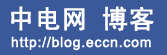






发表评论 评论 (0 个评论)